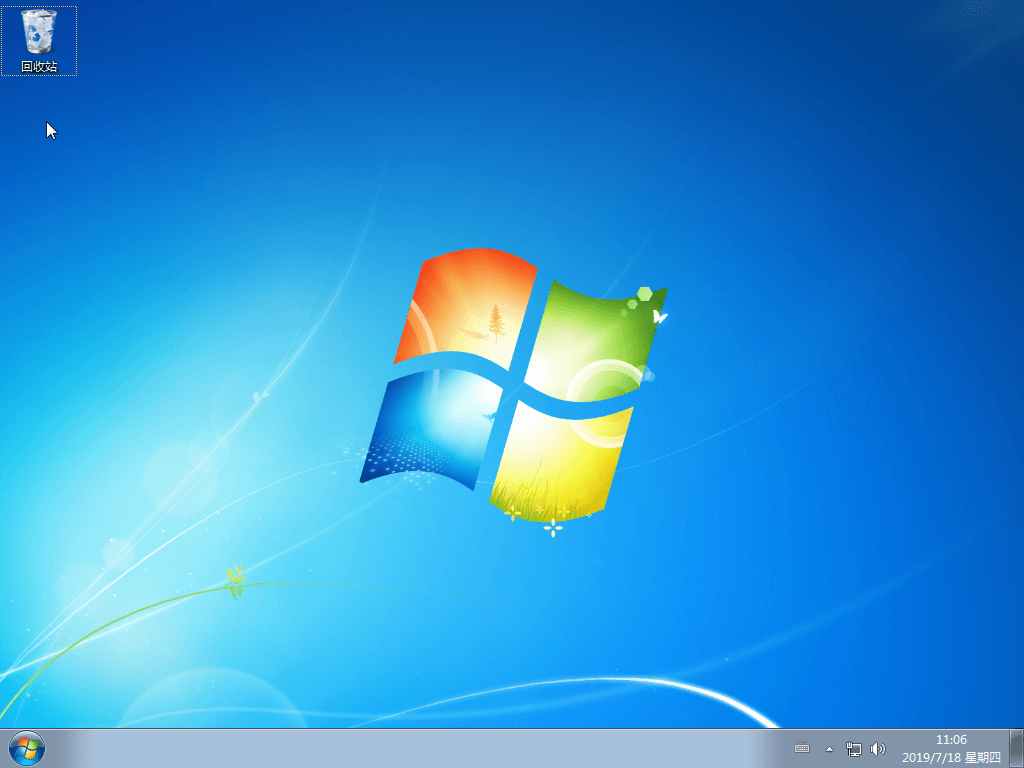怎么在电脑上离线重装win7操作系统?很多用户都知道电脑可以离线重装系统,但是却不知道离线重装的步骤到底是什么。别急,现在就跟着小编一起看看是怎么操作的吧。
准备工具
提前制作韩博士离线安装包,详细教程可见:如何制作韩博士离线安装包。
台式机一台
温馨小提示:离线重装系统之前要记得备份好系统盘中的重要文件,以免数据丢失。另外要记得提前在联网状态下制作离线安装包,不是一开始就离线重装的。
具体步骤
1.打开离线安装包,右键选择后进行“装载”,随后双击打开韩博士装机大师。
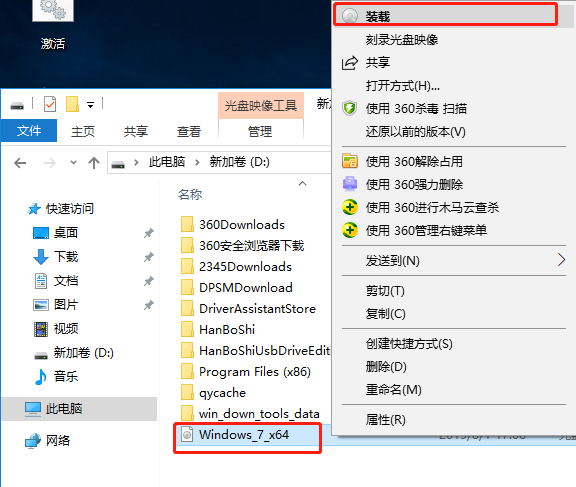
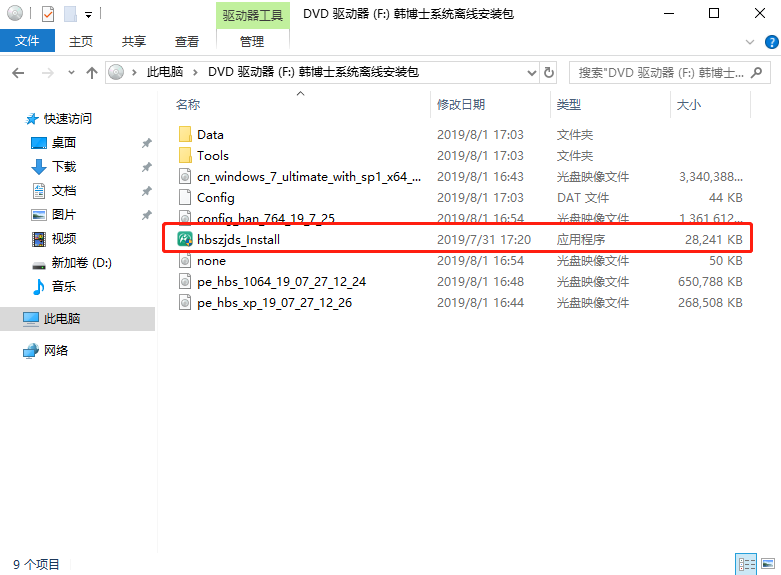
2.如果电脑本身为win7系统,又想继续安装win7系统,直接解压离线安装包并打开韩博士装机大师进入。
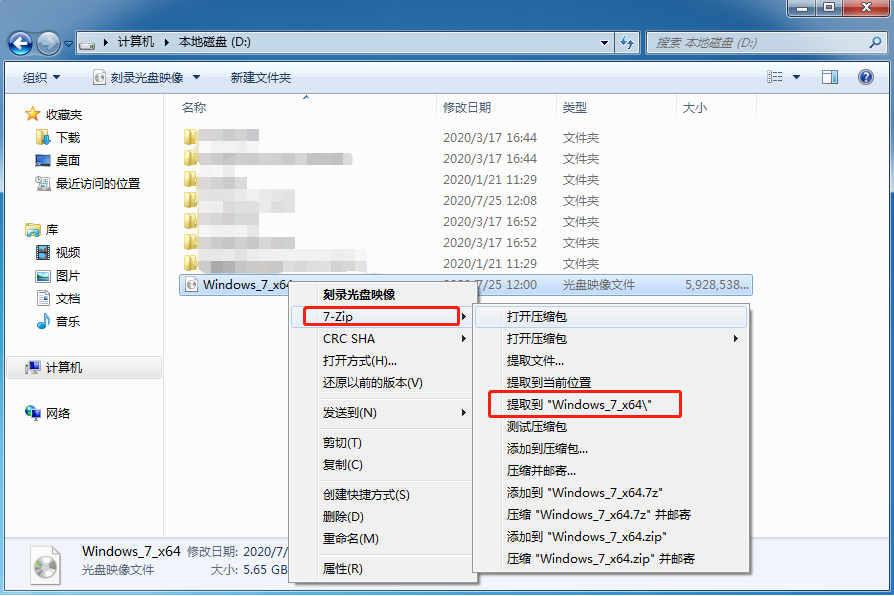
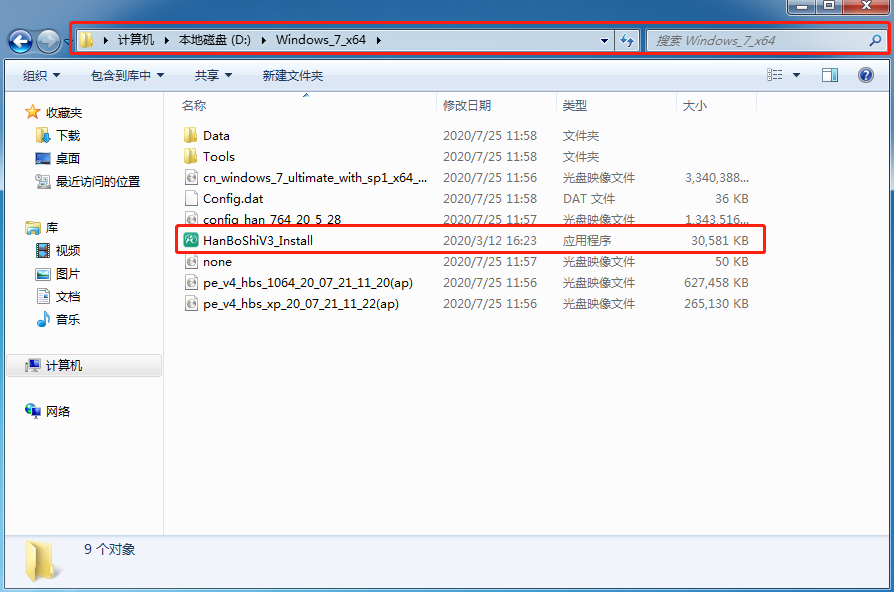
等韩博士检测完配置信息后勾选重要文件进行备份安装,韩博士在重装系统过程中会一并安装。
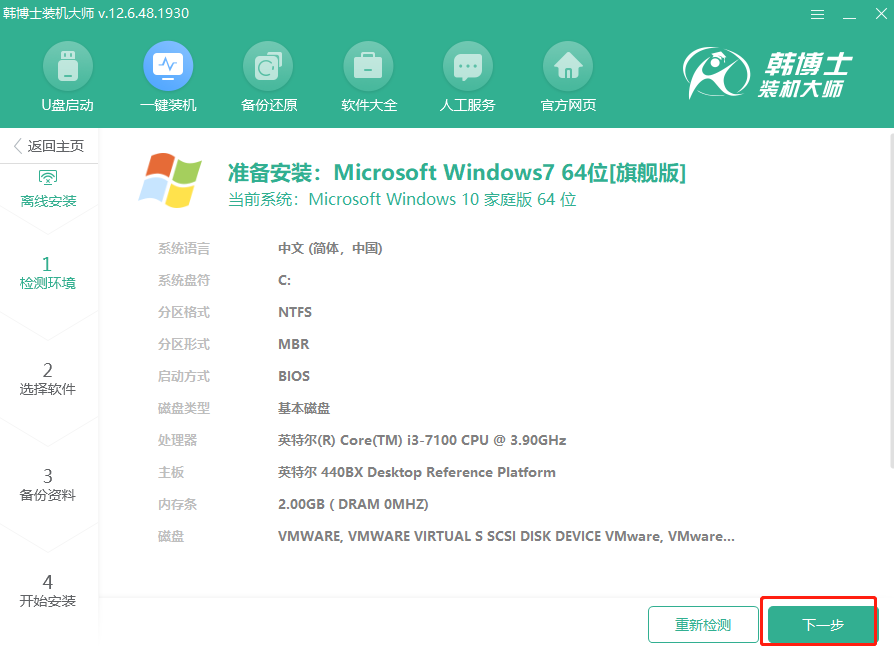
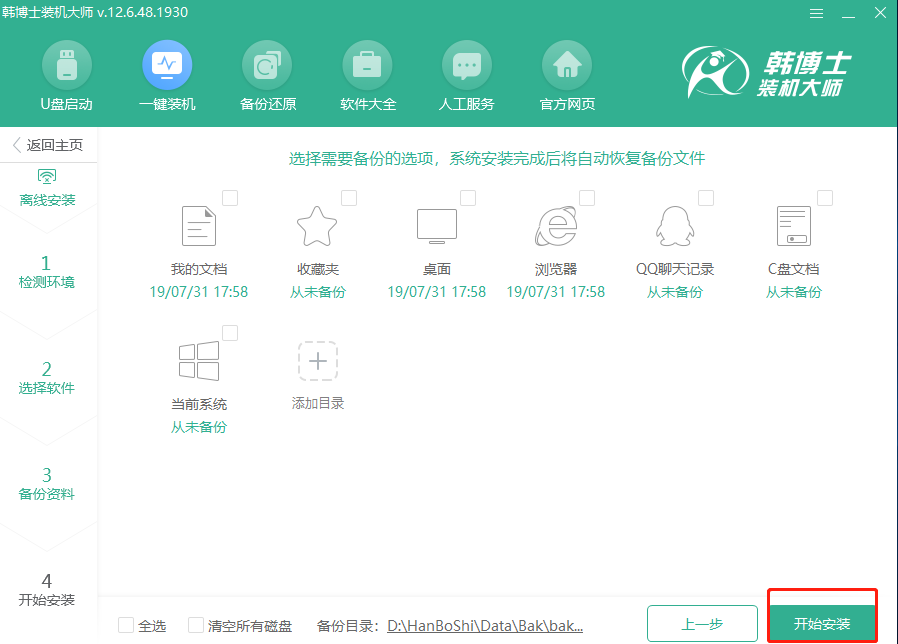
3.“立即重启”电脑并选择PE模式回车进入。
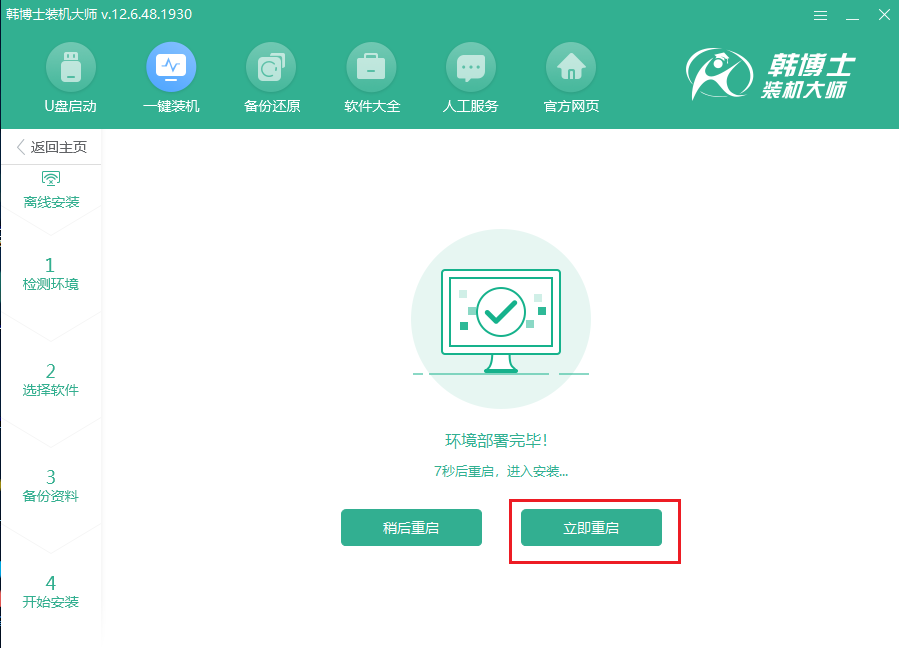
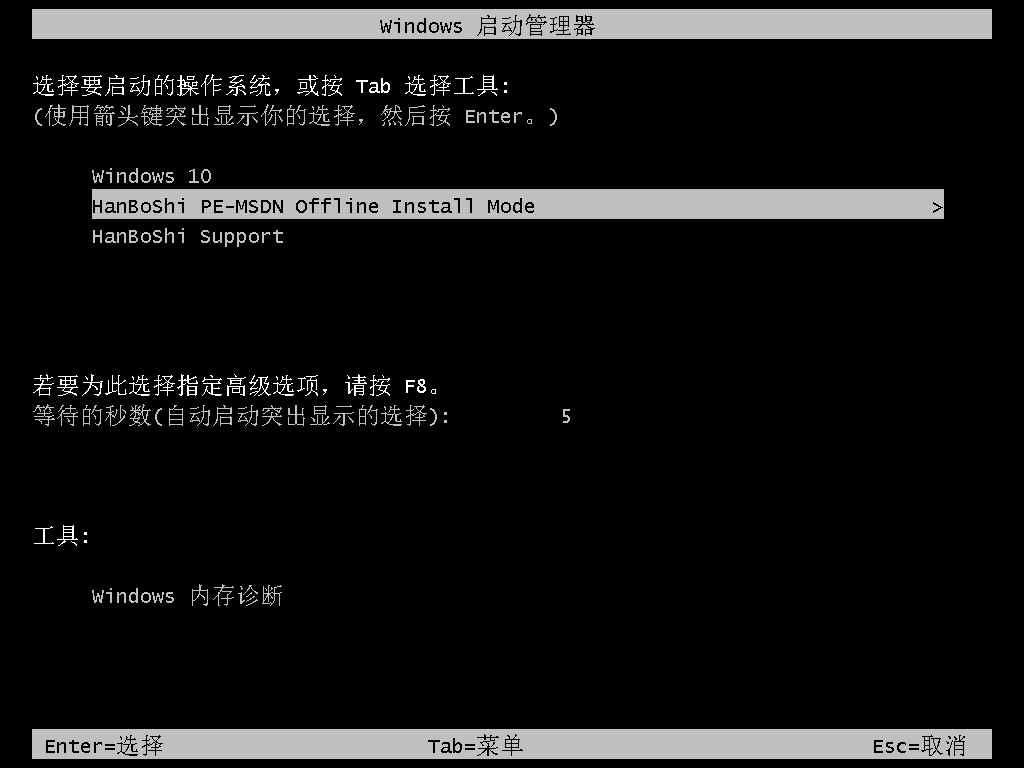
4.韩博士开始全自动安装win7系统,耐心等待安装完成。
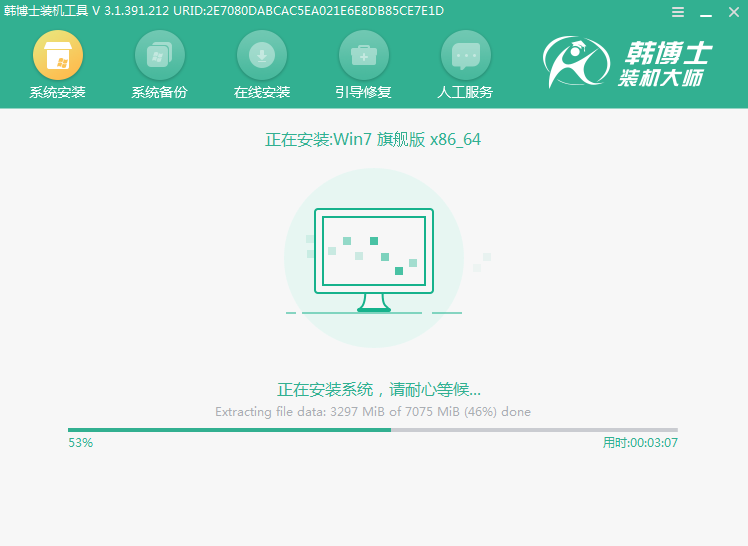
最后开始重启电脑并进入全新win7桌面,离线重装结束。